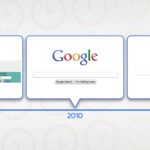Apple AI टूल्स: अपने पुराने iPhone को Pro बनाने के 3 चरण
अनिवार्य है! 📝
अधिकांश iPhone में Apple इंटेलिजेंस नहीं होता है, इसलिए लेखन उपकरण सुविधा अधिकांश iPhone मालिकों के लिए उपलब्ध नहीं है।
चिंता मत करो! आप चैटजीपीटी का उपयोग करके टेक्स्ट को फिर से लिखने के लिए एक शॉर्टकट बना सकते हैं, जो एप्पल के टाइपिंग टूल का अनुकरण करता है।
यह शॉर्टकट पुराने iPhones पर Apple के लेखन टूल के समान परिणाम पुन: प्रस्तुत कर सकता है, हालांकि प्रसंस्करण आपके डिवाइस पर स्थानीय रूप से करने के बजाय ChatGPT के सर्वर पर किया जाता है।
मैं एप्पल टूल्स का उपयोग क्यों नहीं कर सकता? 🤔
एप्पल के इंटेलिजेंस फीचर्स के लिए आधुनिक चिप्स और बहुत अधिक रैम की आवश्यकता होती है, इसलिए अधिकांश आईफोन मॉडल उनका उपयोग नहीं कर सकते। यदि आपका आईफोन संगत नहीं है, तो आप एक शॉर्टकट बनाकर एप्पल के टाइपिंग टूल को पुनः बना सकते हैं, जो आपके टेक्स्ट को पुनः लिखने के लिए मुफ्त ChatGPT ऐप का उपयोग करता है।
Si tenés un iPhone 15 Pro, iPhone 15 Pro Max o cualquiera de los modelos de iPhone 16, podés aprovechar las Herramientas de Escritura de Apple para reescribir o resumir texto. Hoy, me centraré en las cinco herramientas para reescribir texto.
- प्रूफरीड: किसी भी वर्तनी या व्याकरण संबंधी त्रुटि को सुधारें।
- पुनः लिखें: आपको आपके पाठ का एक वैकल्पिक संस्करण देता है.
- दोस्ताना: आपके पाठ को अधिक अनौपचारिक बनाता है.
- पेशेवर: इसे और अधिक औपचारिक बनाता है.
- संक्षिप्त: अर्थ को बनाए रखते हुए इसे छोटा कर देता है। चलो भी! 🚀
लेखन उपकरण का अनुकरण करें! 🔄
Es posible imitar las herramientas de escritura de Apple usando la app gratuita de ChatGPT. Podés crear un acceso directo que tome el अपने iPhone के क्लिपबोर्ड से टेक्स्ट और इसे ChatGPT को भेजें, साथ ही एक प्रॉम्प्ट भी भेजें जिसमें आपसे इसे सही करने, पुनः लिखने या अधिक संक्षिप्त बनाने के लिए कहा जाएगा।
शॉर्टकट ChatGPT द्वारा उत्पन्न प्रतिक्रिया लेता है और इसे क्लिपबोर्ड पर सहेजता है, ताकि आप इसे कहीं भी पेस्ट कर सकें!
अपना शॉर्टकट बनाएं! 🛠️
आपके पास ChatGPT ऐप होना चाहिए (जो कि वेबसाइट पर उपलब्ध है) ऐप स्टोरइस शॉर्टकट के काम करने के लिए आपके iPhone पर ) इंस्टॉल और चालू होना चाहिए।
आईओएस 18 में पांच अलग-अलग लेखन उपकरण हैं, इसलिए पहला कदम एक मेनू बनाना है ताकि आप उस लेखन उपकरण का चयन कर सकें जिसे आप उपयोग करना चाहते हैं।
ऐप खोलें शॉर्टकट पर जाएं और आइकन पर टैप करें स्क्रीन के शीर्ष पर “+” पर क्लिक करें। “क्रियाओं के लिए खोजें” पर टैप करें, “क्लिपबोर्ड प्राप्त करें” टाइप करें, और “क्लिपबोर्ड प्राप्त करें” क्रिया का चयन करें। इससे आपके द्वारा कॉपी किया गया टेक्स्ट शॉर्टकट में आ जाएगा।
“मेनू” ढूंढें और “मेनू से चुनें” क्रिया का चयन करें। “एक” पर टैप करें, टेक्स्ट हटाएं, और “प्रूफरीड” टाइप करें। “दो” पर टैप करें, टेक्स्ट हटाएं, और “पुनर्लेखन” टाइप करें। मेनू में तीन और विकल्प जोड़ने के लिए “नया आइटम जोड़ें” बटन को तीन बार टैप करें।
पहले नए मेनू विकल्प पर टैप करें और “फ्रेंडली” टाइप करें। दूसरे नए मेनू विकल्प पर टैप करें और “प्रोफेशनल” टाइप करें। अंतिम मेनू आइटम चुनें और “Concise” टाइप करें। अब आपको मेनू के नीचे प्रत्येक विकल्प के लिए अनुभाग दिखाई देंगे।
हर उपकरण का अनुकरण करें! 🖋️
अब जब आपने मेनू बना लिया है, तो प्रत्येक लेखन टूल का अनुकरण करने का समय आ गया है। प्रूफ्रीड टूल आपके पाठ में वर्तनी और व्याकरण संबंधी त्रुटियों की जांच कर सकता है और उन्हें स्वचालित रूप से सही कर सकता है।
शॉर्टकट का यह भाग क्लिपबोर्ड से टेक्स्ट प्राप्त करता है और ChatGPT को किसी भी त्रुटि को ठीक करने के लिए एक प्रॉम्प्ट बनाता है। प्रॉम्प्ट को एक वेरिएबल को सौंपा जाता है जो शॉर्टकट के अंत में ChatGPT को भेजा जाता है।
- “क्रियाओं के लिए खोजें” पर टैप करें, “टेक्स्ट” खोजें, और परिणामों से “टेक्स्ट” चुनें।
- “टेक्स्ट” पर टैप करें और लिखें: “मैंने किसी भी वर्तनी और व्याकरण संबंधी त्रुटि को ठीक करने के लिए इस टेक्स्ट को फिर से लिखा है। सही किए गए टेक्स्ट के अलावा किसी और चीज़ के साथ उत्तर न दें:»
- “सेलेक्ट वेरिएबल” पर टैप करें, ऊपर स्क्रॉल करें और “क्लिपबोर्ड” चुनें।
यह पंक्ति अवश्य शामिल करें “सही किए गए पाठ के अलावा किसी अन्य चीज़ के साथ उत्तर न दें:” या ChatGPT अतिरिक्त पाठ के साथ उत्तर दे सकता है जैसे “बेशक, यहाँ वर्तनी और व्याकरण के लिए आपका सही पाठ है!”
पुनर्लेखन उपकरण आपके पाठ का एक वैकल्पिक संस्करण तैयार करता है जो समान अर्थ बनाए रखता है।